Comment protéger votre appareil Galaxy contre les logiciels malveillants
Étant donné que les appareils Galaxy recherchent les logiciels malveillants avant de télécharger des applications à partir du Play Store, le risque que votre appareil soit infecté par des logiciels malveillants est faible. Cependant, des logiciels nuisibles peuvent toujours être installés sur votre appareil via des publicités ou des courriels. Suivez le guide ci-dessous pour renforcer la protection de votre appareil.
Avant d’essayer les solutions recommandées ci-dessous, vérifiez que le logiciel de votre appareil et les applications associées sont mis à jour vers la dernière version. Pour mettre à jour le logiciel de votre appareil mobile, procédez comme suit :
Étape 1. Accédez à Paramètres > Mise à jour du logiciel.
Étape 2. Appuyez sur Téléchargement et installation.
Étape 3. Suivez les instructions à l’écran.
Choisissez les applications auxquelles vous permettez l’accès
Après avoir installé une application, vous pouvez décider quelles applications vous autorisez à accéder à votre appareil. Une application malveillante peut divulguer des informations de votre appareil, alors soyez prudent lorsque vous accordez des autorisations. Même si vous autorisez l’accès, si vous n’avez pas utilisé une application pendant un certain temps, ses autorisations seront automatiquement réinitialisées et vous devrez à nouveau l’autoriser la prochaine fois que vous l’utiliserez.
Comment modifier les autorisations des applications :
Même si vous visitez des sites Web sécurisés sur votre appareil, vous pouvez toujours être exposé à des publicités nuisibles. En raison du risque d’infection par des logiciels malveillants via des publicités nuisibles, nous vous recommandons d’utiliser la fonction de blocage des publicités dans l’application Internet de Samsung pour limiter les fenêtres contextuelles et protéger votre appareil.
Remarque :
- Vous devez être connecté à votre compte Google pour télécharger une application de blocage des publicités.
- Vous devrez peut-être payer pour certaines applications de blocage des publicités, alors vérifiez leurs descriptions et avis avant de télécharger.
- Si vous utilisez une application Internet tierce, réglez les paramètres de sécurité de l’application.
Bien que très improbable, si votre appareil est affecté par des logiciels malveillants, vous pouvez supprimer l’application malveillante en Mode sécurisé. Toutes les applications tierces sont désactivées en Mode sécurisé, il peut donc être plus facile de supprimer l’application qui pose problème.


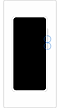

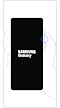

Suivez les étapes décrites ci-dessous pour supprimer une application en Mode sécurisé.
Vous pouvez passer du Mode sécurisé au mode normal en suivant les étapes décrites ci-dessous.
Étape 1. Appuyez simultanément sur la touche de réduction du volume et la touche latérale et maintenez-les enfoncées.
Étape 2. Appuyez sur Redémarrer.
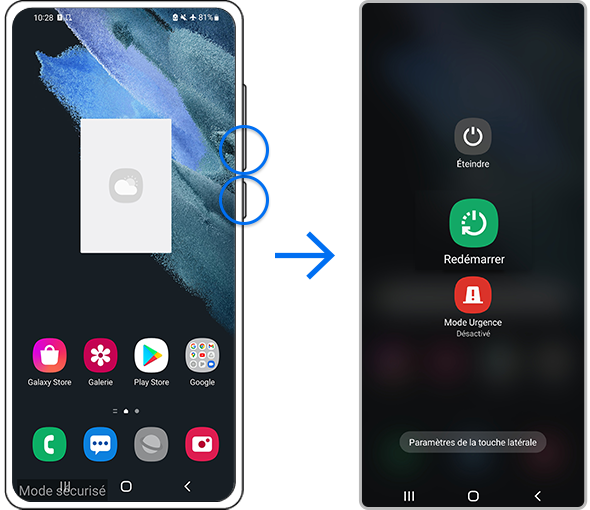
Remarque :
- Les emplacements des touches de volume et latérale peuvent varier selon le modèle de l’appareil.
Autres façons de protéger votre appareil
Voici quelques conseils supplémentaires pour protéger votre appareil et le garder à l’abri des logiciels malveillants :
- Ne téléchargez des applications qu’à partir du Play Store ou du Galaxy Store, qui vérifient la sécurité de toutes les applications.
- Nous vous déconseillons d’utiliser des applications tierces de protection contre les logiciels malveillants.
- Tenez à jour le logiciel et le système d’exploitation de votre appareil.
- Désactivez les connexions Bluetooth et Wi-Fi lorsque vous ne les utilisez pas.
Remarque : Les captures d’écran et les menus de l’appareil peuvent varier en fonction du modèle de l’appareil et de la version du logiciel.
Merci pour votre avis
Veuillez répondre à toutes questions.






















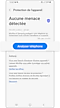













_JPG$)